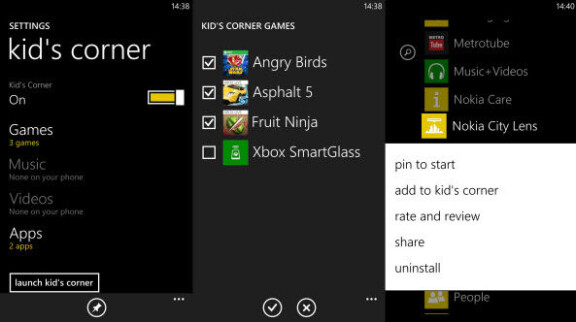-
PLUS
Krönika: Tre mobilhändelser som blir mina höjdpunkter 2026
-
PLUS
Mobil förutsäger mobilåret 2026 (del 1)
-
PLUS
Årets bästa produkter och viktigaste händelser – Mobil sammanfattar 2025
-
PLUS
Krönika: Okej, men hur agerar mobiloperatörerna i kaoset?
-
PLUS
Mobil svarar om telefonerna som blockeras i 2G- och 3G-nedstängningen
-
PLUS
PTS bär skulden när mobiler spärras med kort varsel
-
PLUS
Krönika: Bästa prylen jag någonsin köpt
-
PLUS
Nyheterna som gör mobilens batteri bättre
-
PLUS
Krönika: 7 års uppdateringar men laddkontakten är slut
-
PLUS
Duell: Vikbara Honor Magic V5 mot Samsung Galaxy Z Fold 7
Tips & Tricks
Guide: Så skapar du ett barnkonto på din Android-enhet
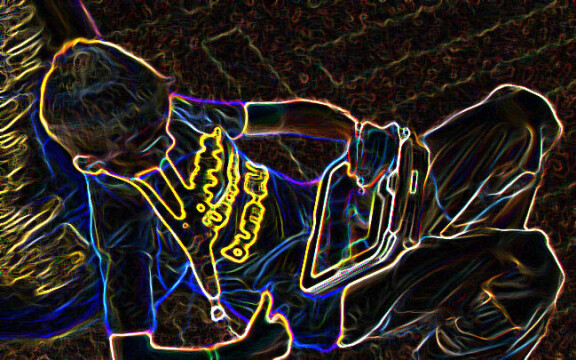
Vill kidsen spela spel på din mobil eller platta? Om du har en Android-enhet är det faktiskt väldigt enkelt att se till så att de inte råkar göra några dumheter. Vi tipsar även om hur du gör till Ios och Windows Phone.
Tidigare i det här numret kunde ni läsa om katastrofen Kurio Tablet 2 och dess närmast lurendrejeriliknande metoder. För att undvika att du köper sådana dumheter (eller egentligen vilken barnplatta som helst eftersom ingen vi testat varit direkt bra) tänkte vi att det var dags för en lite skola om hur användarkonton fungerar i Android.
I första hand tittar vi på användarkonton i Android, som finns till både surfplattor och telefoner. För det krävs att din telefon kör Android 5.0 eller senare. Är du osäker på vilken version din telefon kör kan du antingen kolla efter menyvalet användare under inställningar eller kolla upp det hela mer specifikt under Inställningar->Om telefonen. Det fungerar däremot bäst till surfplattor, där varianten “begränsat konto” finns tillgänglig (vilket också är det vi går efter).
Förutsatt att din enhet kör Android 5 eller högre är det en väldigt enkel historia efter det.
1. Skapa konto
Gå till Inställningar och hitta menyvalet Användare. Som standard finns här ditt standardkonto och ett inaktiverat gästkonto. För att skapa en ny användare trycker du på “Lägg till Användare” och väljer “Begränsad profil”.
2. Begränsa
Har du inte redan ett skärmlås måste du ställa in ett sådant för att den begränsade profilen inte ska kunna växla användare på egen hand. Direkt efter får du upp en applista med vilka appar som ska finnas tillgängliga och kan enkelt välja till det som barnet i fråga ska få använda. I stort sett är du klar nu.
3. Ställ in
När appbegränsningarna är fixade backar du ur listan och trycker på det nya kontot för att börja ställa in det. Du loggar då in på just det kontot, men du kan passa på att lägga alla appar som får användas på skrivbordet, ändra till en skojigare bakgrund och liknande.
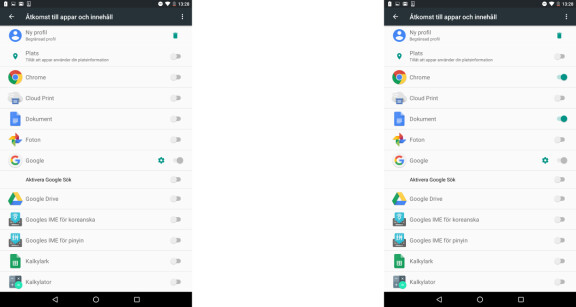
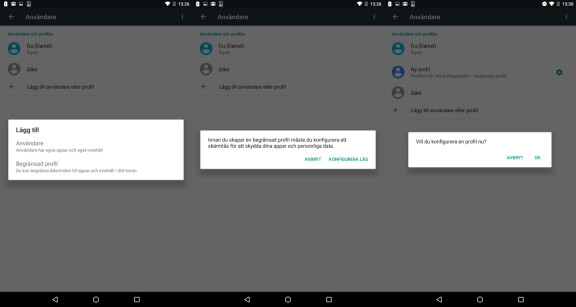
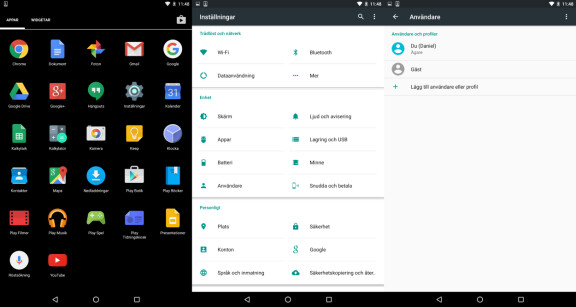
Nackdelar med Androidkonton
Fördelarna med det här är ganska uppenbara, eftersom det är ett snabbt och enkelt sätt att låta ungarna härja fritt utan större risk. Har du dessutom valt att ange lösenord vid varje appköp (även köp i appar) är det hela ganska lugnt.
Nackdelen är så klart att filtrering av webbsidor inte kommer med, eller begränsad skärmtid eller liknande inställningar. Sådant får du lösa antingen via tredjepartsappar eller genom en dedikerad startskärmsapp för barn. Alternativet är så klart att du faktiskt sitter med ditt barn alltid eller åtminstone ofta och kan guida denne om hen vill använda Youtube eller webbläsaren. Du vet, pratar med ditt barn.
Min telefon eller platta är inte uppdaterad till Android 5, vad gör jag?
Här blir det lite mer pyssel, men det går fortfarande. Vissa tillverkare skickar med en speciell barnlägesapp från början, exempelvis Asus och Samsung. Har du ingen sådan enhet eller om det helt enkelt inte finns trots det går det alltid att lösa.
Ett liknande bryderi uppstår även till telefoner, där varianten för begränsat konto vanligen inte finns med som val som det gör till surfplattor. Ett nytt konto är förvisso frikopplat från dina Google-konton och liknande och en ny användare kan spärras från att använda telefon och SMS, men det finns inte samma möjligheter att spärra appar.